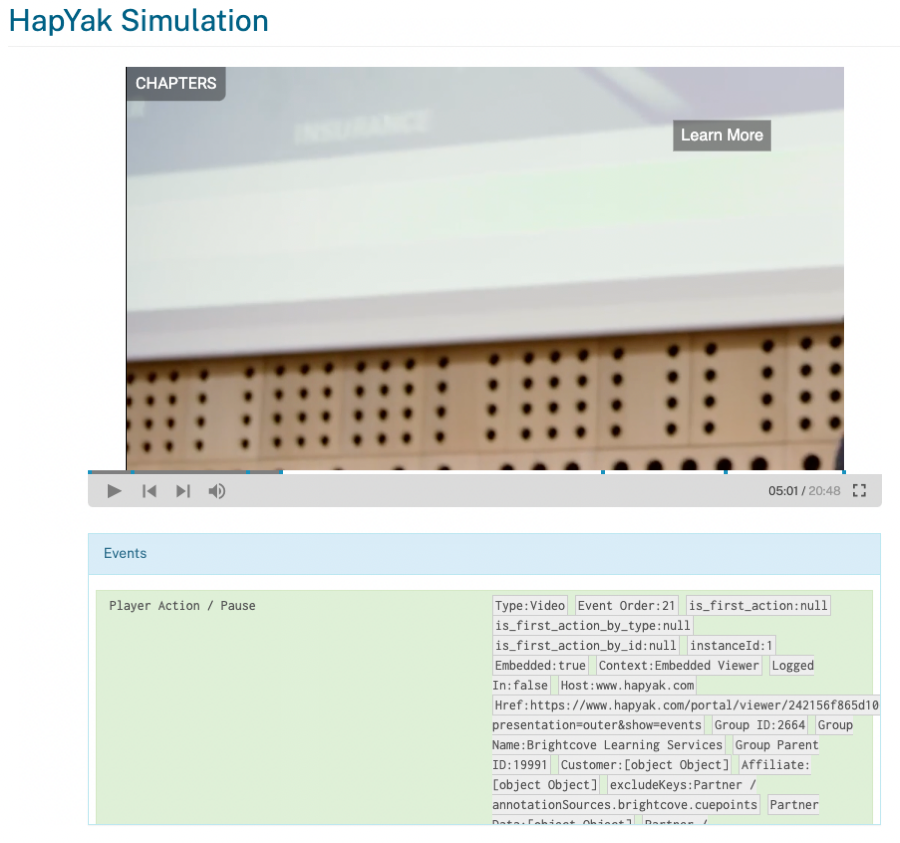Die zeitgesteuerte Aktionskommentierung führt automatisch eine Aktion aus, wenn der Betrachter einen bestimmten Punkt im Video erreicht , ohne dass ein Klick des Betrachters erforderlich ist.
Gehen Sie folgendermaßen vor, um einem Projekt eine zeitgesteuerte Aktion hinzuzufügen:
- Melden Sie sich bei Brightcove Interactivity Studio(https://www.hapyak.com/login) an.
- Klicken Sie in der linken Navigation auf Verwalten.
- Klicken Sie auf ein Projekt, um es zu öffnen.
- Klicken Sie in der unteren Symbolleiste auf die Schaltfläche Zeitgesteuerte Aktion.
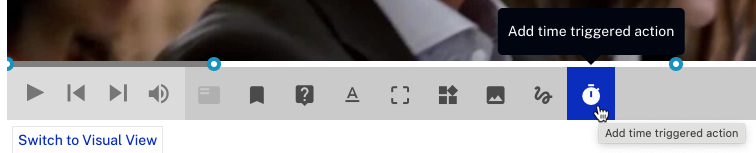
Der Dialog ZEITPUNKT wird geöffnet.
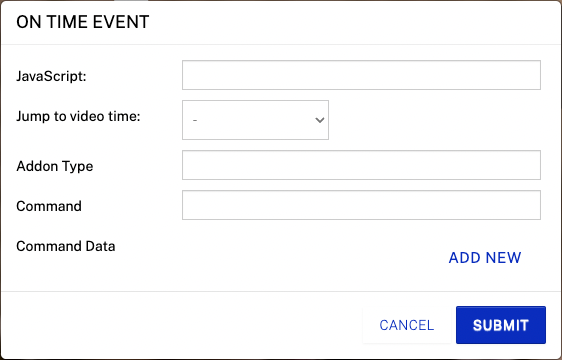
Fügen Sie das Ereignis hinzu, das ausgelöst werden soll, wenn der Betrachter diesen Punkt im Video erreicht. Im Folgenden sind einige der häufigsten Ereignisse aufgeführt.
Anhalten des Videos
Fügen Sie player.pause() in das JavaScript-Feld ein.
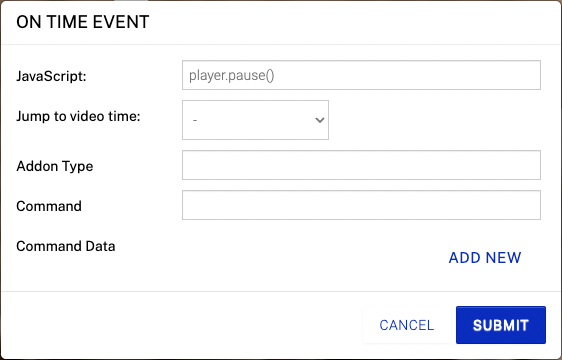
Das Video abspielen
Fügen Sie player.play() in das JavaScript-Feld ein.
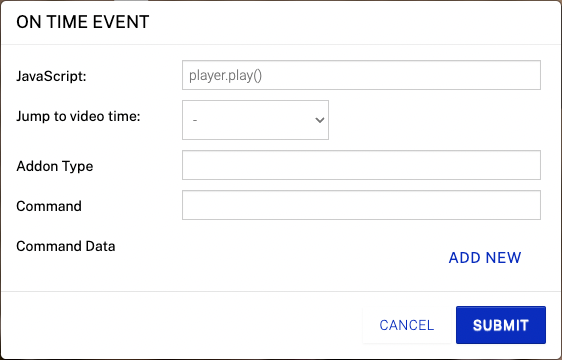
Zu einem Zeitpunkt im Video springen
Wählen Sie im Feld Sprung zu Videozeit das Kapitel aus, zu dem Sie springen möchten, oder geben Sie eine benutzerdefinierte Zeit ein.
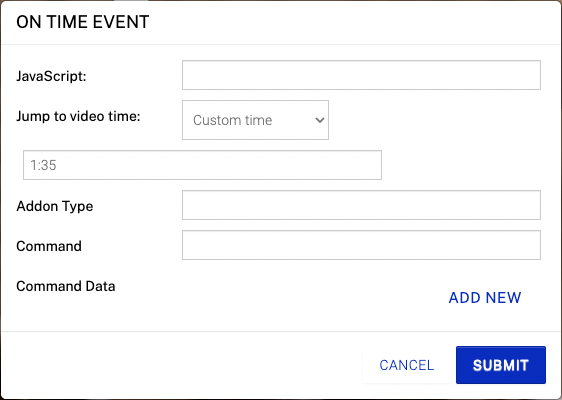
Debuggen
Die zeitgesteuerte Anmerkung erfüllt im Bearbeitungsmodus nicht die vorgesehenen Funktionen. Dadurch soll der Bearbeitungsfluss nicht gestört werden. Klicken Sie zum Testen auf Vorschau im Bearbeitungsmenü der Anmerkung, um eine Vorschau der Anmerkung anzuzeigen.
Es gibt auch eine Ereigniskonsole, die für die Anzeige von Ereignissen nützlich ist. Gehen Sie folgendermaßen vor, um auf die Ereigniskonsole zuzugreifen:
- Klicken Sie auf .
- Klicken Sie auf HapYak Wrapper.
- Klicken Sie auf .
- Klicken Sie auf Ereigniskonsole anzeigen , um die Ereigniskonsole anzuzeigen.